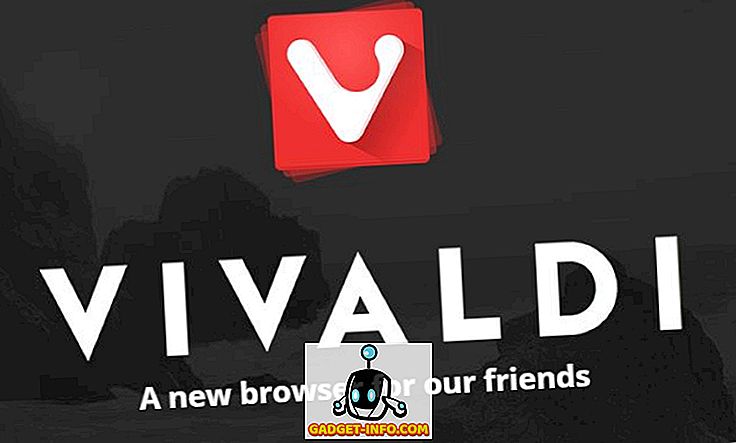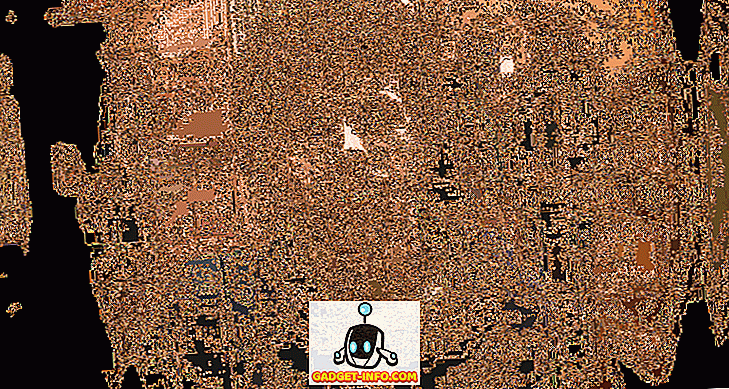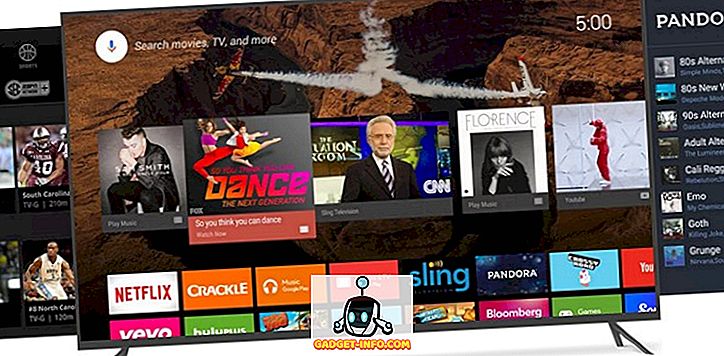サムスンの最新の主力製品であるギャラクシーS9とS9 +は、過去数週間の間に脚光を浴び、ハイテク専門誌の注目を集めました。 驚異的な高速プロセッサ、可変口径を備えた業界初のカメラセットアップ、そしてもちろん、より快適な指紋センサーの配置は、新しいデバイスによってもたらされた注目すべき変化の1つです。
しかし、あなたがGalaxy S9のUIを掘り下げるなら、かなり気の利いたたくさんの新しい変更に気づくでしょう、しかし、新しい機能のいくつかが単なるギミックであるように見えるので、それらすべてが本当に生産的であるというわけではありません。 、AR絵文字) ファンボーイングと批判はさておき、ギャラクシーS9によって導入された新しいソフトウェアトリックと機能を見てみましょうあなたがサムスンの最新の旗艦を購入したならばあなたは間違いなく試みるべきです。
15クールギャラクシーS9の機能とトリック
注 :Galaxy S9 Plusでこれらの新機能とトリックをすべて試しましたが、S9でも機能するはずです。
1.カメラセンサーの可変絞り
サムスンギャラクシーS9の最高の機能の一つは、他のスマートフォンが提供していないものであるカメラセンサーの可変絞りです。 この機能により、ユーザーは2つの絞り値を選択できます。 f / 1.5(暗い場所での写真撮影に最適)およびf / 2.4(通常の照明条件で写真をクリックする場合)。
絞り値を変更するには、カメラアプリを開いてProモードに切り替えます 。 プロモードが開いたら、その下に絞り値が書かれているレンズのアイコンをタップして、絞り値を調整するために画面の左側にある丸い形のボタンを押します。

以下は、可変絞り機能によって写真に違いが生じる様子を示すカメラのサンプルです。


2. selfiesのARメイクアップ効果
ギャラクシーS9のカメラアプリでARのもう一つの気の利いた統合は、それらの結果をテストするためにリアルタイムで適用することができるメイクアップ効果です。 デフォルトでは、ユーザーは、GalaxyのS9のカメラアプリのSelfieモードで、唇の色、まつげ、眉毛などのオプションを選択できます。 さらに、Samsungは最近ARのメイクアップ効果をGalaxy S9のカメラアプリに提供するためにModiFaceと提携しており、それらは間もなくBixby Visionセクションのユーザーにも利用可能になるでしょう。
ARメイクアップ効果を使用するには、selfieモードを開き、画面右側の「輝き」アイコンをタップします。>フィルタを選択します。>鉛筆アイコンをタップして、好みのAR効果を選択します。

3.ドルビーアトモス
ギャラクシーS9の発売イベントとその後のマーケティングキャンペーンの間にあまり注目を集めなかった独占的な特徴はギャラクシーS9へのドルビーアトモスオーディオ技術の追加です。 Dolby Atmos機能を有効にすると、新しいSamsungの主力製品が360度のサラウンドサウンド体験を強化されたオーディオ出力に提供できます。 私はギャラクシーS8と並行してギャラクシーS9のオーディオ再生をテストしました、そしてギャラクシーS9のドルビーアトモス機能がその前任者より良い音楽出力を提供することを発見しました。
次の手順に従ってDolby Atmos機能を有効にすることができます。
- 設定>音と振動>音質と効果に進みます。

- ドルビーアトモスを「オン」の位置にスライドさせて切り替えます

- ドルビーアトモスオプションをタップして4つのモードから選択します。 自動、映画、音楽、音声。

4. 60fpsでの4Kビデオ録画
ギャラクシーS9のカメラは間違いなくその前任者を超える大きな改善であり、そして顕著なアップグレードの1つは60fpsでUHDビデオを記録する能力です。 60fpsでUHDビデオを録画するには、カメラアプリの[設定]メニューを開き、[ 背面カメラ]ヘッダーの下にある[ ビデオサイズ]オプションをタップします。 一度表示されたら、[ UHD(60fps)]オプションを選択します。ただし、 60 fpsのフレームレートでは最大5分のUHDビデオしか録画できないことに注意してください。

5.インテリジェントスキャン
Samsungは、Galaxy S9に3つの認証手段を装備しています。 指紋検知、虹彩スキャン、顔ロック解除。 しかし、後者の2つに頼るなら、あなたはその機能が暗い場所ではあまり信頼できないことを知っているかもしれません。 この問題に対処するために、SamsungはGalaxy S9にインテリジェントスキャン機能を導入しました。これは、虹彩と顔認識データを組み合わせてセキュリティ対策のスピードと正確性を高め、薄暗い状況でもうまく機能するようにします。 セキュリティ機能を有効にするには
- 設定メニューを開き、 [ 画面とセキュリティをロックする ]オプションをタップします。

- この機能を有効にするには、 「インテリジェントスキャン」を開いてアイリスとフェイススキャンデータを登録してください。

6.分割画面表示用のアプリペアを作成する
2つのアプリを並べて使用する機能は、特に定期的に使用する場合は素晴らしいです。 しかし、2つのアプリを選択してからマルチウィンドウ/分割画面マルチタスク機能を有効にするのは面倒なことです。 Galaxy S9には、タップすると2つのアプリがマルチウィンドウ形式で開く、アプリペアのショートカットを作成できる優れた機能があります。 では、どのようにしてアプリペアのショートカットを設定するのでしょうか。 簡単です。下記の手順に従ってください。
- 2つのアプリを開いて最小化します。 さて、いずれかのアプリを開いてマルチタスクボタンを長押しします。 これを実行すると、ユーザーはマルチタスクを実行したい他のアプリを選択できます。

- 2つのアプリがマルチウィンドウ形式で開いたら、 「+」記号が付いた台形のアイコンをタップしてホーム画面にアプリのペアを作成します。

7.スーパースローモーションの動画
Galaxy S9の最も宣伝されている機能の1つは、驚くべき960FPSでSuper Slow-Moビデオを録画できることです。 サムソンの旗艦は、720pの解像度の6秒のクリップに伸びる0.2秒の価値があるスローモーションビデオを記録することができます。
この機能を使用するには、カメラアプリを開き、画面の上部にある[ Super Slow-Mo]オプションをタップして機能を有効にします。 あなたは、スローモーションビデオをキャプチャし、BGMを変更し、またあなたのスマートフォンの壁紙としてスローモーションビデオを設定するために自動と手動モードの間で選択することができます。

ただし、この機能は、自然光が多い屋外環境、または照明が多い屋内領域でのみ最適に機能することに注意してください。
8. AR絵文字
アップルはアニモジスの概念を導入し、サムスンはギャラクシーS9でARエモジスと報復しました、なぜですか? AR Emojisで遊ぶには、Galaxy S9のカメラアプリを開き、selfieカメラに切り替えて、画面上部の [ AR Emoji]オプションをタップして開始します。 あなたはあなたのselfiesに楽しい効果を加えるためにステッカー、壁紙、タグ、動物の顔などのようなAR効果の広い範囲から選ぶことができます。
しかし、最も良いのは、「Create My Emoji」ボタンをタップして作成できるカスタムAR絵文字です。 テンプレートselfieをキャプチャすると、AIアバターが生成され、その肌の色、コスチューム、ヘアスタイルを好みに合わせて変更できます。 さらに、会話中にAIの絵文字を保存して友人と共有することもできます。

9.ライブフォーカスとセルフフォーカス
最近のボケ効果と背景ぼかし効果は大流行しています、そしてサムスンはそれをあまりにもよく知っています。 ギャラクシーS9はバックカメラでクリックされたショットだけでなく自分撮りに背景ぼかし効果をもたらしました。 ピンぼけ効果で自分撮りをキャプチャするには、 自分撮りカメラを起動し、 「自分撮りフォーカス」モードを選択して素晴らしい写真をクリックします。ただし、少し距離調整が必要な場合があります。

それがギャラクシーS9の背景ぼかしの本当の用途になると、特徴は旗艦装置の魅力のように働きます。 カメラアプリを開き、 「Live Focus」オプションをタップして写真を撮ります。写真はギャラリーvizに2つの形式で保存されます。 ぼかし効果のあるクローズアップショットと、ボケ味のない広角ショット ライブフォーカスで背景ぼかし効果の強度を調整することもできます。これは非常に便利な追加機能です。

10.デバイスセキュリティスキャン
私たちはスマートフォンに対するマルウェアの重大な脅威を十分に認識しており、Google自身のセキュリティチェックでもPlayストア上のマルウェアを含むアプリケーションを特定できないことがあります。 ユーザーを脅威から保護するために、Samsungは、McAfeeが提供するデバイスセキュリティ機能をGalaxy S9に装備しています。これは、システム全体の徹底的なセキュリティチェックを実行し、ユーザーにあらゆる脅威を通知します。
- セキュリティスキャンを実行するには、 [設定]> [デバイスのメンテナンス]に進みます。

- 下部ペインから[ デバイスセキュリティ]オプションを選択し、[ 電話のスキャン ]ボタンをタップします。

11.ビックスビービジョン
Samsungは、「Bixby Vision」と呼ばれるGoogle Lensのバージョンを、Galaxy S9のカメラアプリに統合しました。 カメラアプリの黒いバーの上にある画面の左側にあるBixby Visionのロゴをクリックするだけで、6つのオプションが表示されます。 テキスト(画像上のテキストを翻訳するため)、画像(類似の画像を検索するため)、食品(カロリー計算などの料理に関する情報を見つけるため)、場所、ワイン、QRコードスキャナー。 気の利いた機能を使用している私の短い時間で、私はそれが驚くほど役に立つことがわかった。

12.新しいエッジ照明効果
着信通知についてユーザーに警告するためのEdge Lighting機能は、Galaxy S8ではすでに優れていましたが、Galaxy S9では、新しい照明効果とより多くのコントロールが追加され、さらに機能が向上しました。 ユーザーは、キラキラ照明効果、基本単色照明、多色、およびグロー効果から選択できるようになりました。 さらに、ユーザーはEdge Lightingの色を制御し、透明度を調整し、ディスプレイ周囲の照明バンドの幅を選択することもできます。
次の手順に従って、改善されたエッジライティング機能にアクセスできます。
- 設定メニュー>エッジ画面表示

- Edge Lightingトグルをオンにしてテキストをタップし、 Edge Lightingスタイルを選択します

- エッジライト効果を選択してその設定を調整する

13.ホーム画面でランドスケープモードを有効にする
Androidスマートフォンのホーム画面上のアプリのレイアウトは通常縦向きであり、アプリまたは機能が開かれると横向きモードにのみ移行します。 あなたがゲームをプレイしたりビデオを見たりしてそれを最小化しなければならないならば、それは厄介であることが証明され、それからホームスクリーンの縦向きに慣れるためにあなたの手の中のあなたのスマートフォンの位置をシフトします。 Galaxy S9は、ユーザーがホーム画面の向きを縦向きモードに変更できるようにすることで、この点で大きな安心をもたらします。 次の手順に従ってください。
- 設定>ディスプレイ>ホーム画面に移動します。

- [ ポートレートモードのみ ]オプションを無効にします。


14.スクリーンガードを使用しながらタッチ感度を向上させる
スマートフォンでスクリーンガードを使用すると、タッチ入力を登録するのにもう少し手間がかかるので、慣れるまでに時間がかかることがあります。 Galaxy S9は、スクリーンプロテクターが適用されたときにディスプレイのタッチ受信を向上させる新しいタッチ感度機能を導入することによってこの問題を解決しました。
- この機能を有効にするには、 設定 > 詳細機能に進んでください。

- タッチ感度の切り替えを有効にします。

15.アプリのショートカット
アプリのアイコンを長押ししても、これまでのところユーザーはアプリを移動したり、場所を変更したりアンインストールしたりすることしかできませんでしたが、Galaxy S9ではこの機能のしくみにまったく新しい側面が追加されました。 これで、アプリのアイコンを長押しすると、展開されたトレイが引き出され、ユーザーはそのアプリに関連する一連の関連タスクを実行できるようになります。
たとえば、YouTubeのアイコンを長押しすると、YouTubeの[ 購読]と[ 傾向]セクションにすばやくアクセスできるようになり、いずれかをタップするとユーザーはそれぞれのページに直接移動します。 同様に、Twitterの場合、ユーザーはアプリを開いてそれらを検索しなくても、「新しいツイート」、「新しいメッセージ」、およびQRコードスキャンオプションのクイックアクセスコントロールを取得できます。

ベストギャラクシーS9の機能とトリック。 まだ試した?
さて、それが15のGalaxy S9の便利なヒントとコツのリストでしたが、それが主力製品によってもたらされた新機能の終わりではありません。 Project Trebleのサポート(これはサムスンがAndroidのアップデートをロールアウトするための慣習的に遅いアプローチを考えると巨大である)、Smart Thingsの統合、よりスマートな通知チャネルなど、他にも新しい注目すべき変更があります。
上記の機能についてどう思いますか。 あなたはあなたの心の中でギャラクシーS9によって導入された本当に生産的な機能を持っていますか? 下のコメント欄にあなたの提案をドロップして、あなたの新しいGalaxy S9を最大限に活用するためにこれらの新しい機能を使ってください。